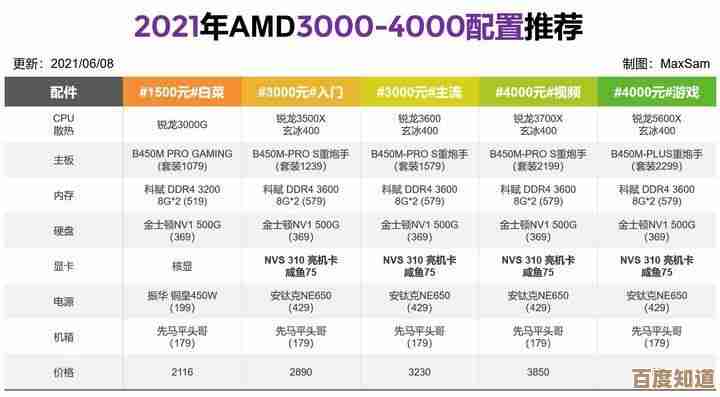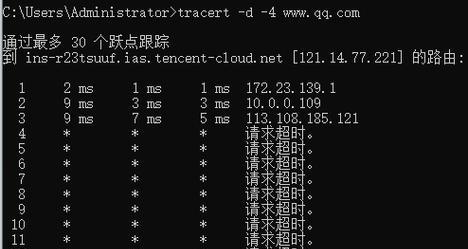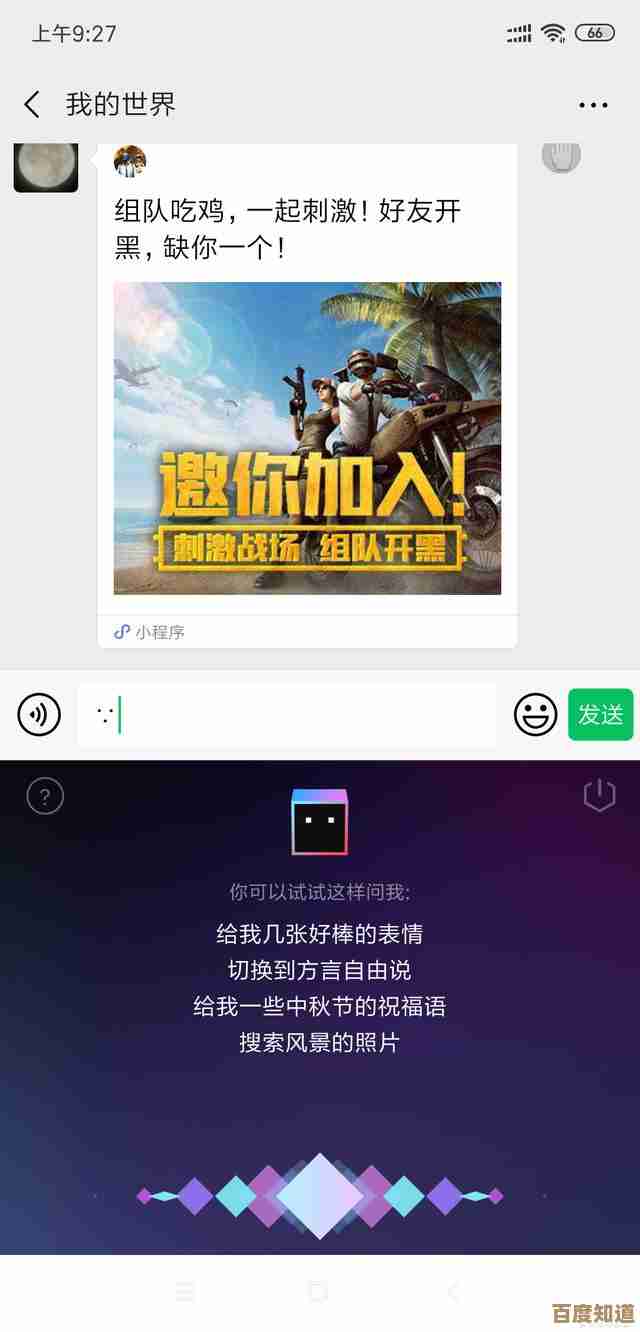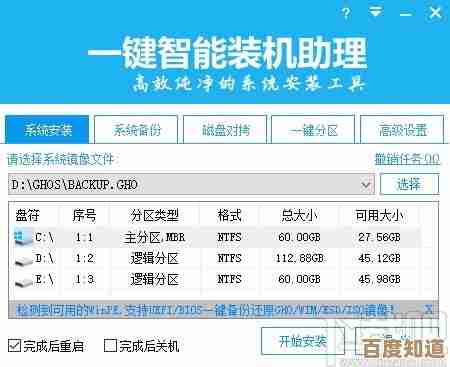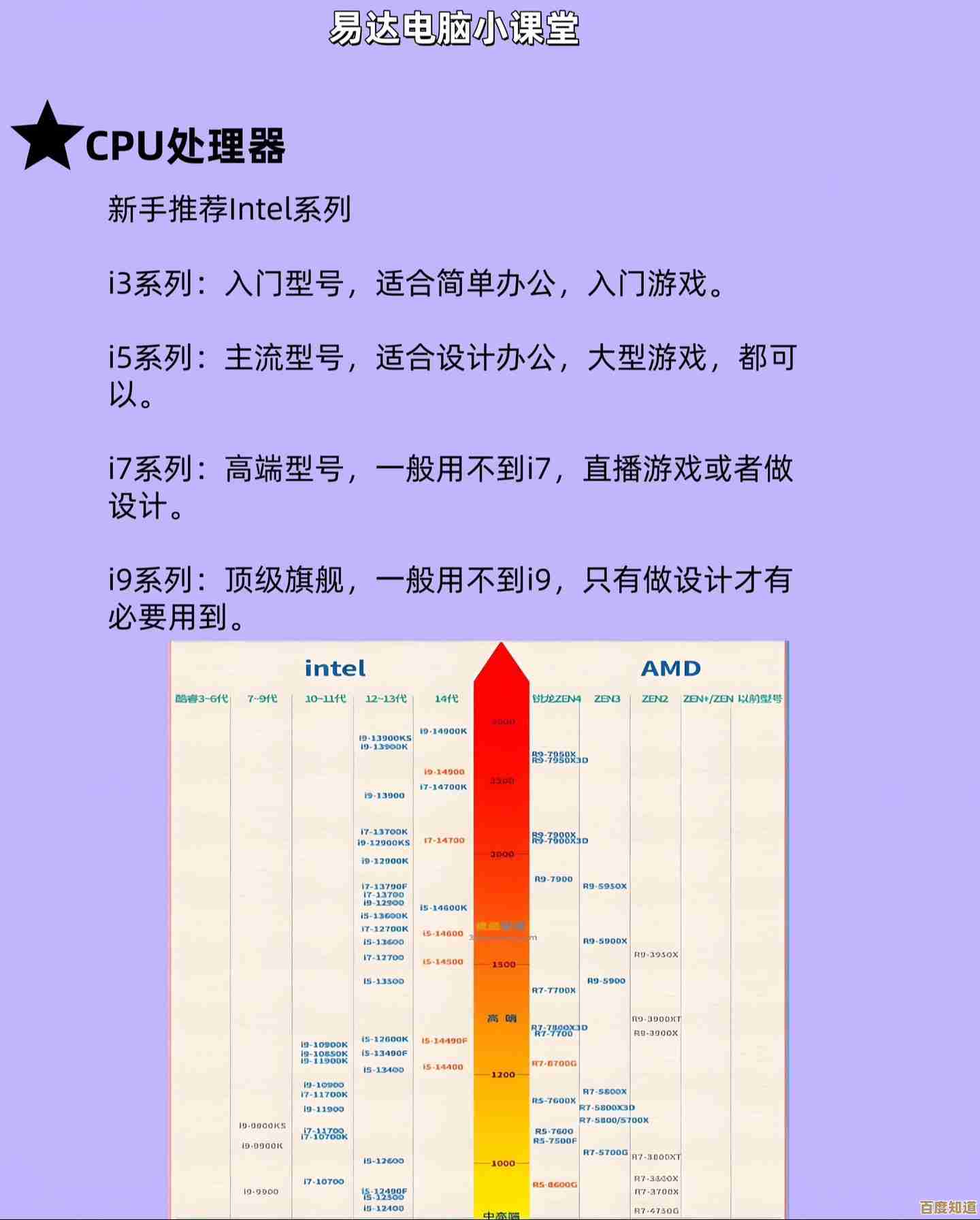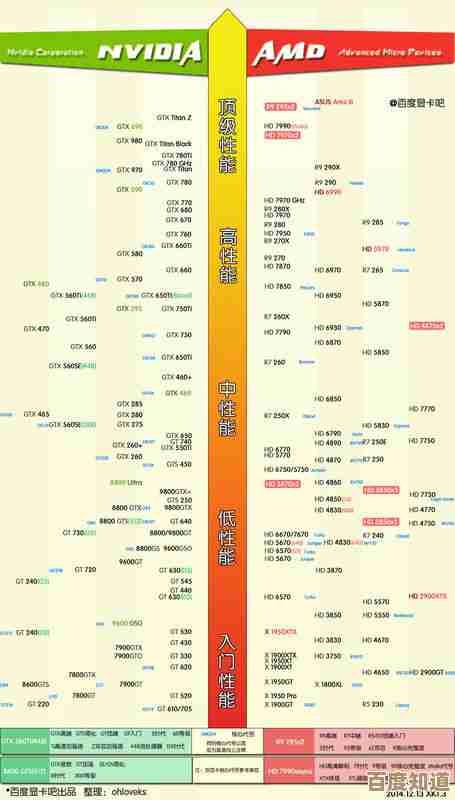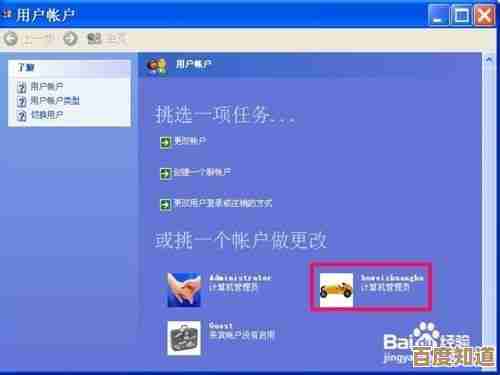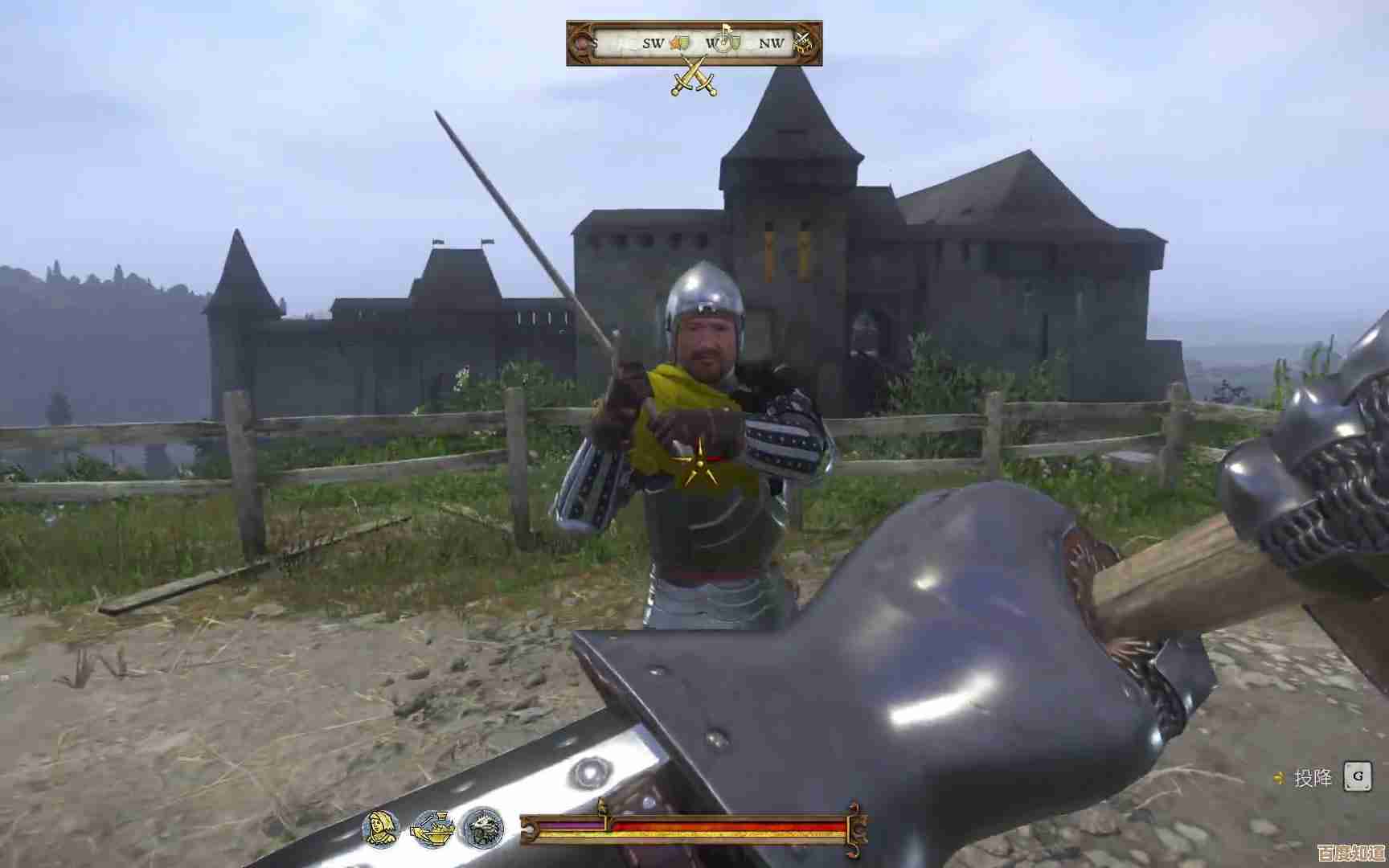提升系统运行效率:手把手教你设置虚拟内存
- 问答
- 2025-11-07 13:00:57
- 3
电脑用着用着就变得特别卡顿,打开多个程序或者运行一个大型软件时,系统反应迟钝,甚至有时会弹出“内存不足”的警告,尤其是在运行一些大型游戏、进行视频剪辑或者同时打开几十个浏览器标签页的时候,这种情况尤为常见,这通常是因为电脑的物理内存(RAM)不够用了,这时候,一个名为“虚拟内存”的功能就开始发挥关键作用了,我们就来手把手地教你如何设置虚拟内存,从而在一定程度上提升系统的运行效率,让电脑在多任务处理时更流畅。
我们得简单理解一下虚拟内存到底是什么,你可以把电脑的物理内存想象成你办公桌的桌面,桌面越大(内存越大),你就能同时摊开更多的文件和书籍(程序和数据),处理起来自然又快又方便,但当你的桌面堆满了,放不下新东西了怎么办?虚拟内存就相当于你办公桌旁边的一个抽屉,当你桌面放不下时,可以把一些暂时不用的文件先挪到这个抽屉里,等需要的时候再拿出来,这个“抽屉”其实就是你硬盘上的一块特定空间,系统把它当作内存来用,虽然从抽屉里拿东西比直接从桌面上拿要慢一些(因为硬盘速度远慢于内存),但总比因为没地方而完全没法工作要强得多,合理设置虚拟内存,就是把这个“备用抽屉”的大小和位置调整到最佳状态,让它能高效地辅助你的“办公桌”。(此概念类比参考自微软官方对虚拟内存的基本定义)
什么时候需要考虑调整虚拟内存呢?主要有以下几种情况:
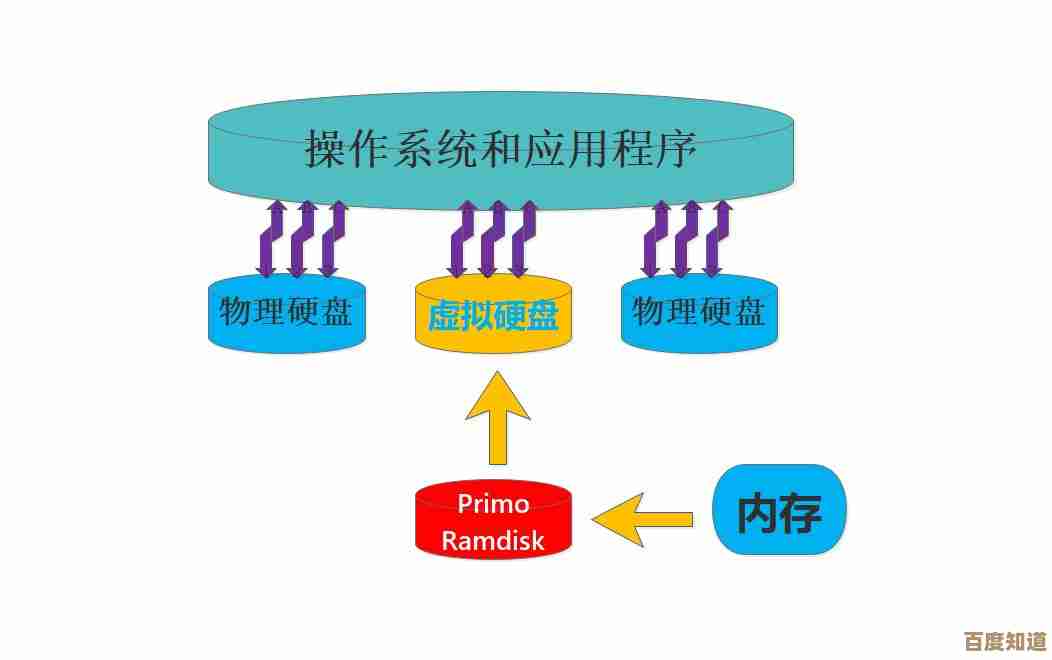
- 你的电脑物理内存本身比较小,比如只有4GB或8GB,而现在软件越来越耗内存,很容易就出现卡顿。
- 你经常需要运行非常消耗内存的软件,比如专业的图形设计软件(如Photoshop)、视频编辑软件(如Premiere)、大型3D游戏或者虚拟机等。
- 系统频繁提示“虚拟内存不足”或“系统内存不足”。
- 你想把虚拟内存转移到速度更快的固态硬盘(SSD)上,以提升交换数据的速度。
就是最核心的部分——手把手设置虚拟内存,以下操作以目前最主流的Windows 10和Windows 11系统为例,步骤几乎完全相同。
第一步:打开虚拟内存设置界面

- 在桌面上的“此电脑”(或“我的电脑”)图标上,点击鼠标右键,选择“属性”,或者你可以直接按下键盘上的
Windows键 + Pause/Break键快速打开系统信息窗口。 - 在打开的窗口右侧,找到并点击“高级系统设置”。
- 会弹出一个“系统属性”窗口,默认就在“高级”选项卡下,在这个选项卡中,找到“性能”这一栏,点击其中的“设置”按钮。
- 接着又会弹出一个“性能选项”窗口,再次点击顶部的“高级”选项卡。
- 现在你就能看到“虚拟内存”这个部分了,点击中间的“更改...”按钮,我们会到达一个名为“虚拟内存”的设置窗口。
第二步:自定义虚拟内存大小
- 在“虚拟内存”窗口的最上方,首先取消勾选“自动管理所有驱动器的分页文件大小”,我们才能进行手动设置。
- 在驱动器列表中,选择你打算设置虚拟内存的硬盘分区,强烈建议选择剩余空间充足的固态硬盘(SSD),因为它的读写速度远快于机械硬盘,能显著提升虚拟内存的效率。
- 选择“自定义大小”,这时,下面的“初始大小”和“最大值”两个输入框就变得可以编辑了。
- 这是最关键的一步:填多少合适?网上有各种各样的说法,设置为物理内存的1.5倍到3倍”,这是一个比较传统的参考值,但更科学的方法是参考你实际的内存使用情况,一个简单的建议是:
- 初始大小:可以设置为与你物理内存大小相同的数值(单位是MB,比如你内存是8GB,就填 8 * 1024 = 8192 MB)。
- 最大值:为了避免虚拟内存文件频繁变化产生碎片,可以设置一个固定值,建议设置为物理内存的1.5倍到2倍(8GB内存,最大值可以设为 8 1024 1.5 = 12288 MB),关键是确保你设置的驱动器有足够的剩余空间。
- 填写好数值后,点击“设置”按钮,然后再点击“确定”。
- 系统会提示你需要重启电脑才能使更改生效,重启你的电脑即可。
设置后的注意事项和优化建议
- 不要完全禁用虚拟内存:即使你的物理内存非常大(比如32GB或64GB),有些软件在设计上依然会依赖虚拟内存的存在,完全禁用可能导致某些程序运行异常或系统不稳定。
- 关注硬盘空间:确保你设置虚拟内存的硬盘分区有足够的剩余空间,至少要比你设置的“最大值”还要大上几个GB,以免出现磁盘空间不足的问题。
- 清理旧设置:如果你更换了设置虚拟内存的分区(比如从C盘改到了D盘),记得在原来的分区上选择“无分页文件”,然后点击“设置”,以释放原分区的磁盘空间。
- 根本之策是增加物理内存:必须强调的是,虚拟内存是“治标不治本”的优化方案,最根本、最有效的提升多任务和大型应用流畅度的方法,仍然是增加物理内存(加内存条),如果你的电脑内存只有8GB,升级到16GB会带来质的飞跃,这远比优化虚拟内存的效果要明显得多。
通过以上这些步骤,你就可以根据自己的实际需求,合理地设置虚拟内存,让系统在物理内存紧张时能有一个高效可靠的“后备力量”,从而改善电脑的运行效率,减少卡顿现象的发生,希望这篇手把手的教程能对你有所帮助!
本文由召安青于2025-11-07发表在笙亿网络策划,如有疑问,请联系我们。
本文链接:http://www.haoid.cn/wenda/59971.html